Lorsque vous êtes une personne extrêmement occupée, un mobile il peut faire une énorme différence dans notre vie quotidienne grâce à tous les avantages qui accompagnent son utilisation. À travers les différentes applications que nous avons et que nous pouvons avoir sur un appareil mobile, les applications conçues pour organiser notre vie sont toujours populaires.
Nous avons beaucoup à cet effet. En fait, dans les magasins d'applications, nous pouvons trouver des applications comme Trello et d'autres organisateurs qui nous permettent d'écrire les activités et les rendez-vous que nous avons au cours d'une journée spécifique.
Ce sont des méthodes extrêmement efficaces pour organiser nos activités. Cela montre que l'utilisation des organisateurs, ceux qui sont manuscrits, peut être mise de côté afin de pouvoir utiliser les applications qui sont dans nos mobiles pour cela.
Et pour cela, les calendriers sont généralement une partie importante du processus. À travers moi Calendari nous pouvons programmare rendez-vous, être capable de faire des rappels d'anniversaire et bien plus encore.
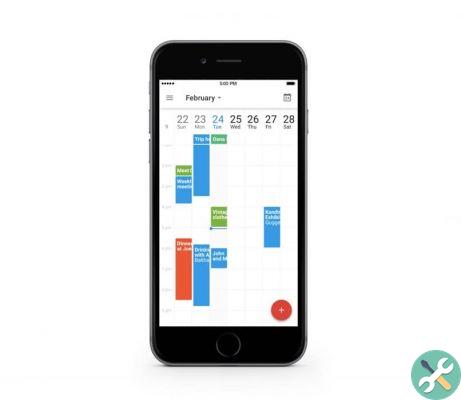
Nous ne pouvons pas simplement voir des dates précises sur un calendrier. A travers un téléphone portable, nous pouvons réaliser toutes sortes d'activités afin d'avoir toutes les fonctions d'un organisateur sans avoir à en acheter un.
Voir aussi le nombre de semaines pendant un mois dans nos calendriers est une fonction assez importante. Avec cela, nous pouvons savoir dans quelle semaine du mois nous nous trouvons et dans quelle semaine du mois il y a un événement particulier.
Et, si vous souhaitez voir ces semaines, nous vous montrerons comment les visualiser sur votre appareil iPhone.
Via l'application Calendrier sur votre iPhone
Lorsque nous utilisons un iPhone, nous avons un accès direct et immédiat à toutes sortes d'outils lorsque nous avons l'équipement entre les mains. Nous pouvons avoir accès à notre contrôle du poids, un boussole, entre autres.
Mais le calendrier est probablement l'un des outils les plus utilisés par les utilisateurs de n'importe quel appareil mobile. Cependant, vous pouvez vous retrouver à accéder au calendrier et vouloir voir le numéro de semaines. Si oui, voyez comment vous pouvez les montrer dans cette étape par étape :
- Tout d'abord, entrez l'option Paramètres de votre iPhone.
- Une fois ici, descendez la liste réglages main jusqu'à ce que vous trouviez la section Calendrier. Entrez.
- Maintenant, de nombreuses options de votre calendrier seront affichées à l'écran. Trouvez simplement celui pour "Nombres settimana « Et activez-le. Avec cela, vous pouvez désormais avoir accès au nombre de semaines de n'importe quel mois chaque fois que vous ouvrez l'application Calendrier.
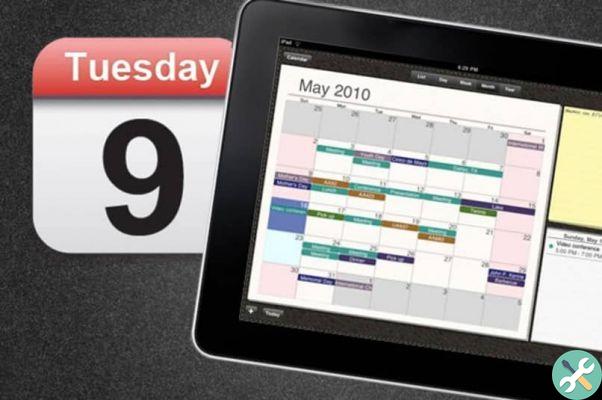
Via Google Agenda
Alors que la plupart des applications iPhone sont suffisamment confortables à utiliser, beaucoup ont tendance à préférer utiliser d'autres applications. Surtout tous ceux de base de Google. Cela peut être dû à l'aspect esthétique ou à l'interface. Mais quelle que soit la raison, si vous êtes un utilisateur de Google Agenda et que vous voulez faire la même chose qu'expliqué ci-dessus, suivez simplement ces étapes :
- Tout d'abord, ouvrez l'application Google Agenda sur votre iPhone.
- Ensuite, localisez le menu, qui a la forme de trois barres horizontales et se trouve dans le coin supérieur gauche. Sélectionnez-le.
- Vous devez maintenant vous rendre dans Paramètres, puis dans la catégorie Général.
- Ensuite, activez l'option "Numéros de semaine" que vous trouvez dans la liste et prêt!


























